表の見出しを作成しよう
第1章:その操作、危険です! - 見た目の罠
多くの人が使いがちな「セルの結合」。一見すると綺麗に見えますが、実はExcelの重要な機能を破壊してしまう可能性があります。その危険性と、プロが使う正しい代替案をインタラクティブに体験してみましょう。
悪い例:セルの結合
タイトルを「セルを結合して中央揃え」で作成した表です。以下のボタンを操作して、何が起こるか確認してください。
| 売上報告書(結合セル) | ||
|---|---|---|
| 日付 | 商品 | 売上 |
| 6月1日 | 商品A | 15,000 |
| 6月2日 | 商品B | 8,000 |
| 6月1日 | 商品C | 22,000 |
良い例:選択範囲内で中央
タイトルを「選択範囲内で中央」で作成した表です。データの構造は維持されたままです。
| 売上報告書(推奨設定) | ||
|---|---|---|
| 日付 | 商品 | 売上 ▼ |
| 6月1日 | 商品A | 15000 |
| 6月2日 | 商品B | 8000 |
| 6月1日 | 商品C | 22000 |
第2章:直接対決!普通の表 vs Excelテーブル
見た目がそっくりな2つの表に、同じタスクを実行して、その違いをあなたの目で直接確かめてください。スマホではタブで切り替えて比較できます。
普通の表
| 商品 | 売上 |
|---|---|
| 合計 |
Excelテーブル
| 商品 | 売上 |
|---|---|
| 合計 |
普通の表
Excelテーブル
| 商品 | 売上 |
|---|---|
| 合計 |
| 商品 | 売上 |
|---|---|
| 合計 |
第3章:新しい言語 - 構造化参照
「=A2*B2」のような数式はもう古い? テーブルがもたらす「構造化参照」は、数式を人間が読んで理解できる言葉に変えます。数式のパーツにカーソルを合わせて、どのデータを参照しているか確認しましょう。
サンプルデータ
| 商品名 | 単価 | 数量 | 合計金額 |
|---|---|---|---|
| リンゴ | 150 | 10 | = 150 * 10 |
| ミカン | 80 | 20 | = 80 * 20 |
数式の比較
従来の数式
=B2*C2
構造化参照(ホバーしてみてください)
= [@単価] * [@数量]
数式のパーツにカーソルを合わせると、対応する列がハイライトされます。
第4章:見せ方を極める - 画面と印刷
「ウィンドウ枠の固定」と「印刷タイトル」。この2つはよく混同されますが、役割は全く異なります。シミュレーターでその違いを体感してください。
画面表示:ウィンドウ枠の固定
大量のデータをスクロールする際に、見出しを画面上部に固定します。
| 日付 | 担当者 | 売上 |
|---|
印刷物:印刷タイトル
複数ページにわたる印刷物で、すべてのページに見出しを印刷します。
売上報告書 見出し
...データ...
- 1ページ目 -
売上報告書 見出し
...データ...
- 2ページ目 -

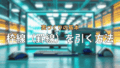
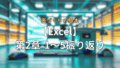
コメント